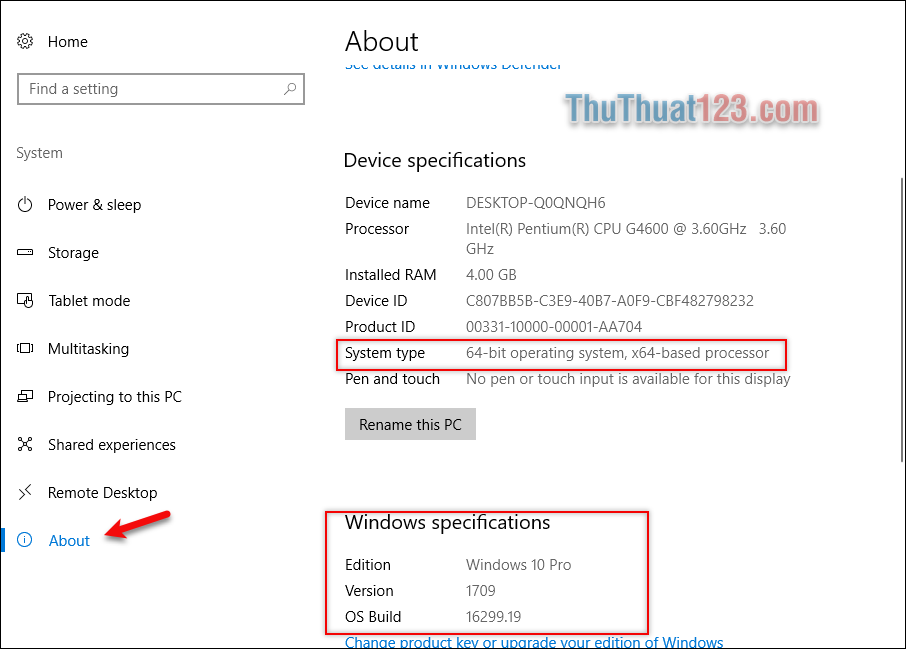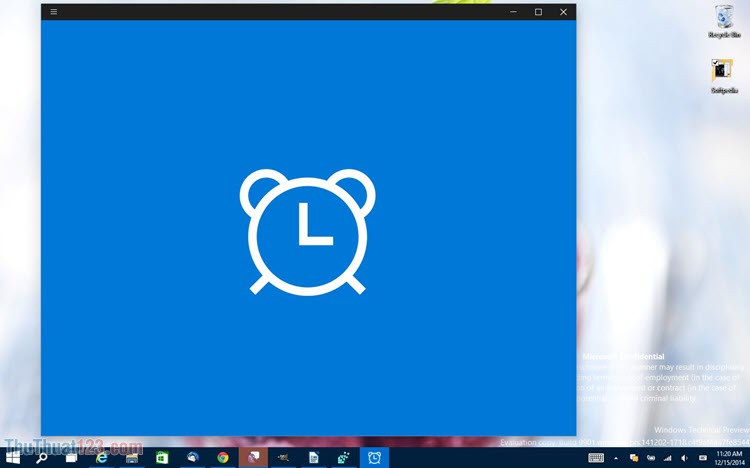Hướng dẫn cách bật, tắt Hibernate trên Win 10
Tính năng Hibernate là một tính năng hữu ích trên Windows 10, chúng giúp máy tính của chúng ta có thể khởi động lại ngay lập tức với toàn bộ các ứng dụng đang mở. Tuy nhiên, trên Windows 10 thì tính năng này bị tắt và buộc các bạn cần khởi động lại bằng tay. Trong bài viết này, Thủ thuật 123 sẽ hướng dẫn các bạn cách bật, tắt tính năng Hibernate trên Windows 10.

Mục lục nội dung
1. Bật/ tắt Hibernate thông qua Settings
Bước 1: Các bạn tiến hành mở MenuStart và nhập Settings (hoặc nhấn Windows + I) để mở.
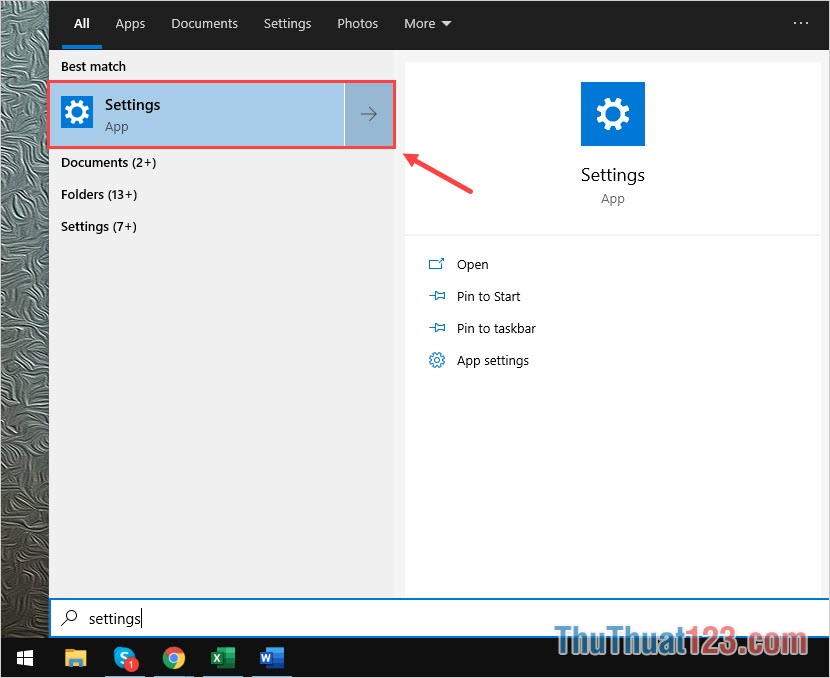
Bước 2: Tiếp theo, tại cửa sổ Settings các bạn chọn System để thiết lập hệ thống.
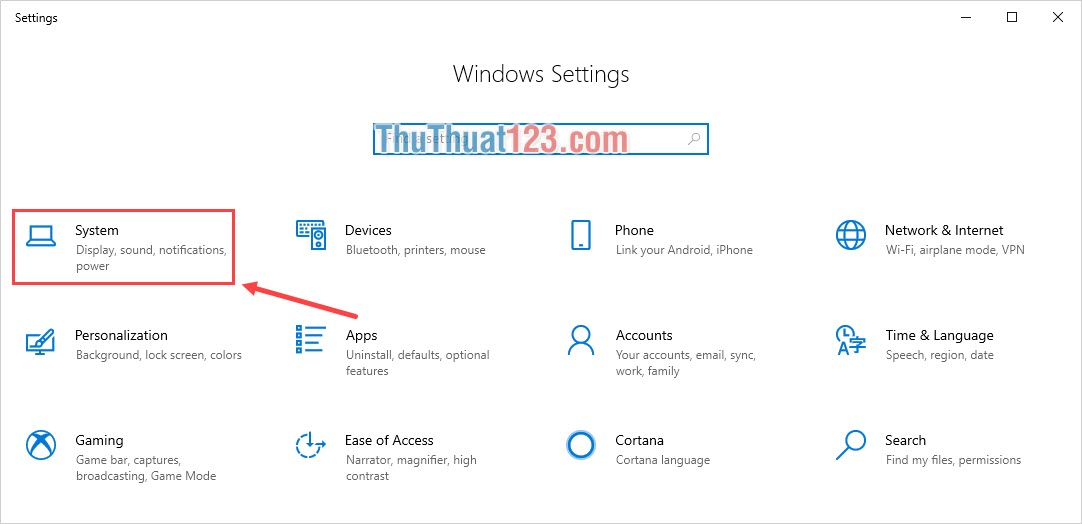
Bước 3: Tiếp tục chọn Power & Sleep và tìm đến mục Additional power settings.
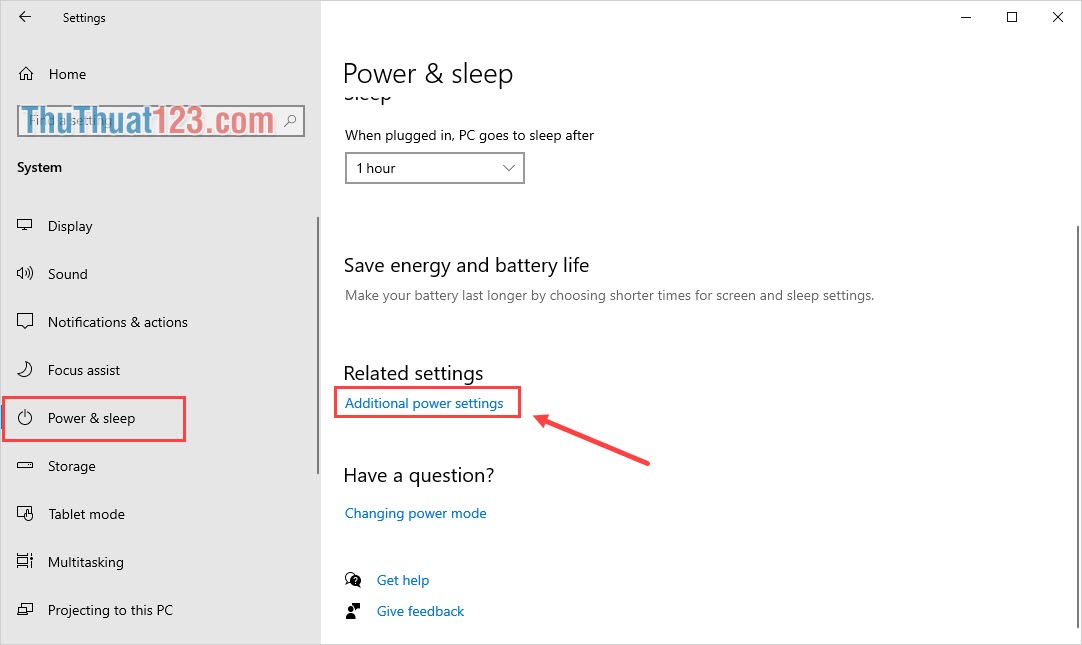
Bước 4: Tại cửa sổ Power Options, các bạn chọn Choose what the power buttons do.
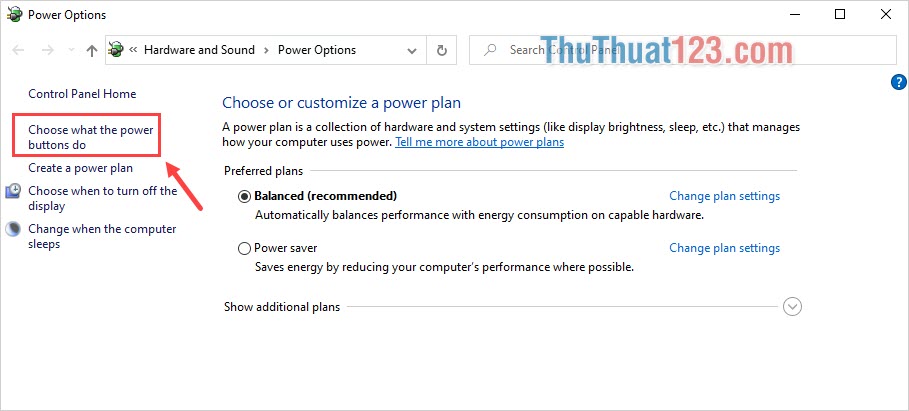
Bước 5: Lúc này, các bạn sẽ thấy tính năng Hibernate nhưng chúng bị xám đi và không thể kích hoạt. Các bạn cần chọn Change settings that are currently unavailable để kích hoạt chúng.
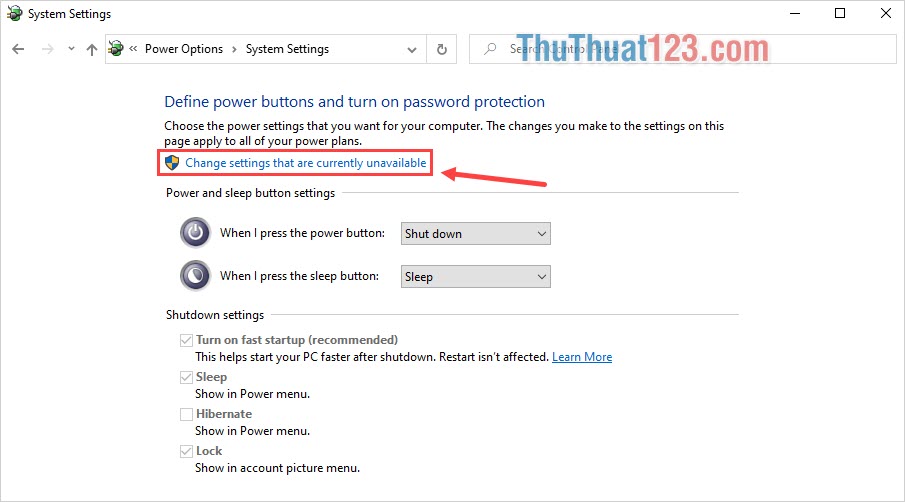
Bước 6: Cuối cùng, các bạn có thể bật/ tắt tính năng Hibernate bằng cách đánh dầu/ bỏ dấu và nhấn Save Changes.
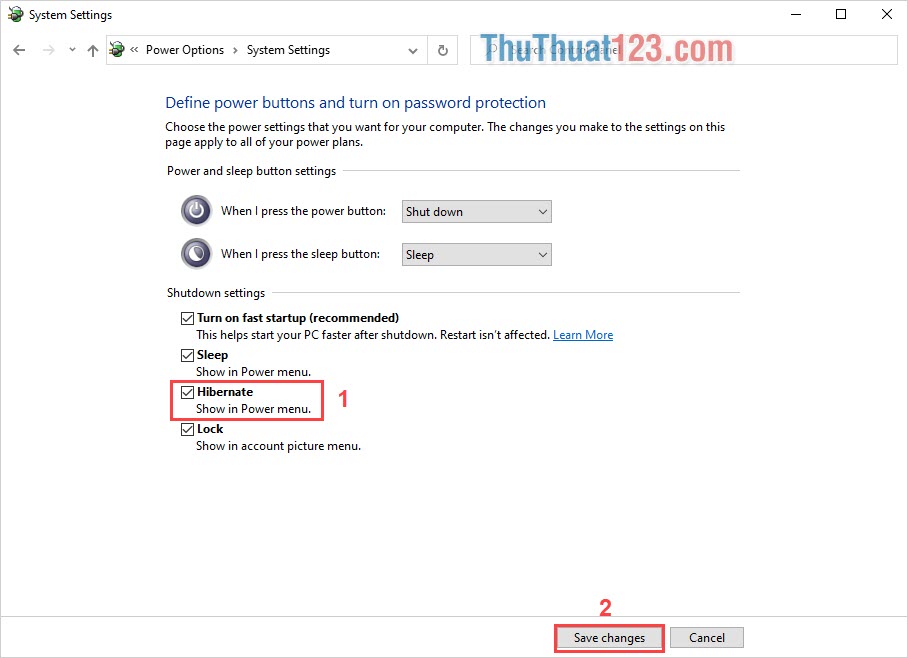
2. Bật/ tắt tính năng Hibernate bằng Command Prompt
Bước 1: Các bạn tiến hành mở MenuStart, nhập Command Prompt và chọn Run as Administrator để mở.
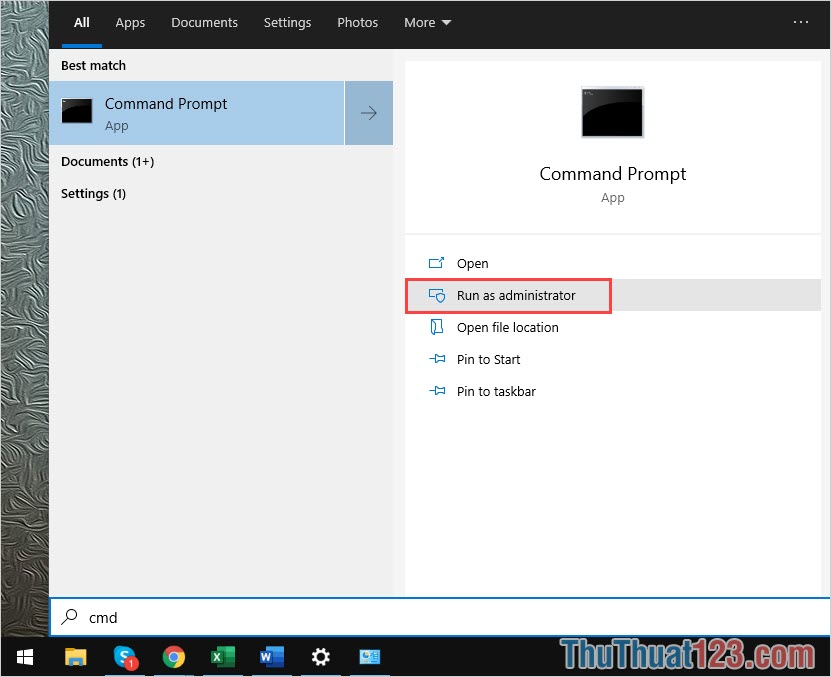
Bước 2: Tiếp theo, các bạn có thể nhập lệnh Powercfg/h on để bật Hibernate hoặc Powercfg/h off để tắt Hibernate.
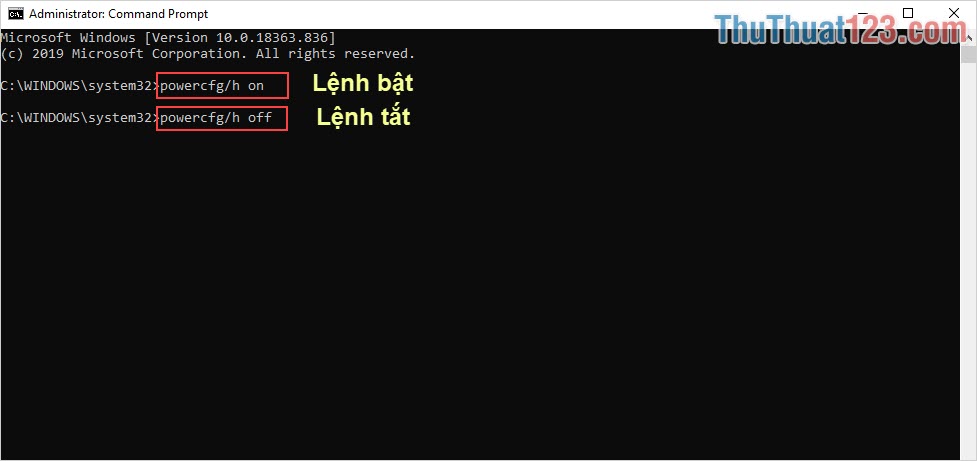
3. Bật/ tắt tính năng Hibernate bằng Registry Editor
Bước 1: Các bạn tiến hành mở MenuStart và nhập Registry Editor để mở.
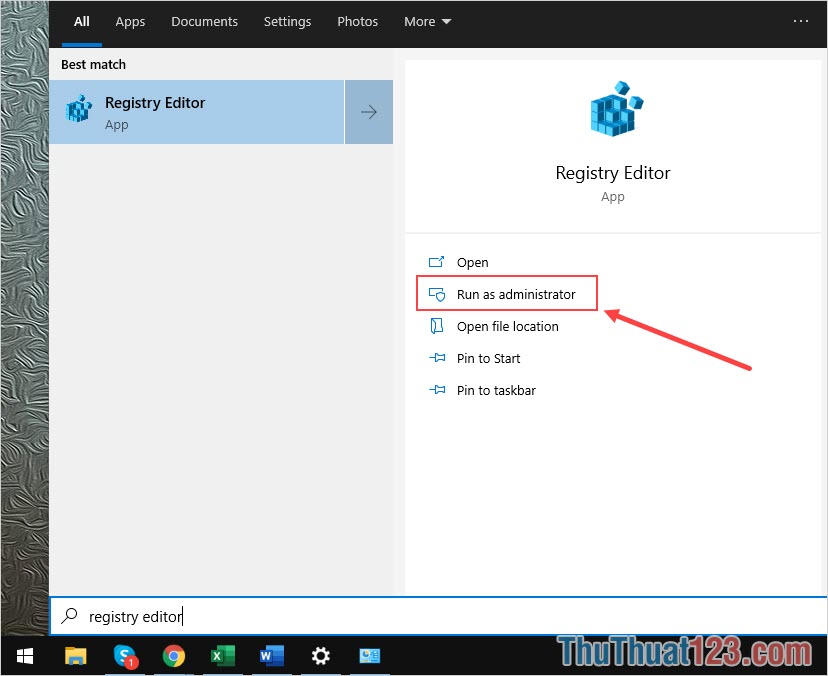
Bước 2: Tiếp theo, các bạn tiến hành dán đường dẫn dưới đây vào thanh liên kết và nhấn Enter.
| Computer\HKEY_LOCAL_MACHINE\SYSTEM\CurrentControlSet\Control\Power |
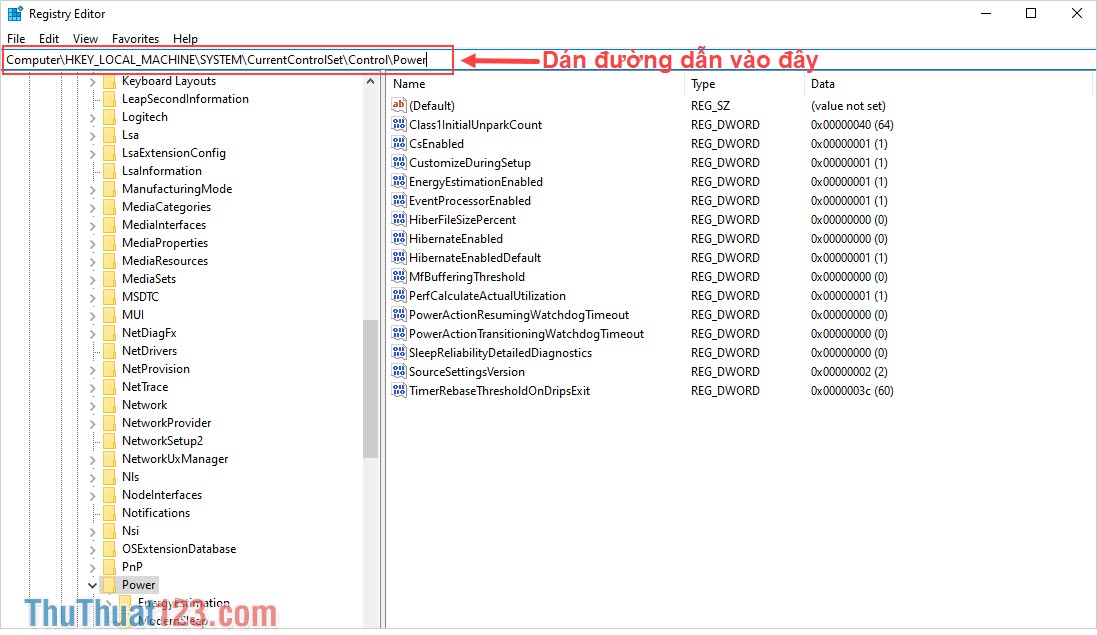
Bước 3: Lúc này, các bạn tiến hành chọn thư mục Power và tìm đến mục HibernateEnable.
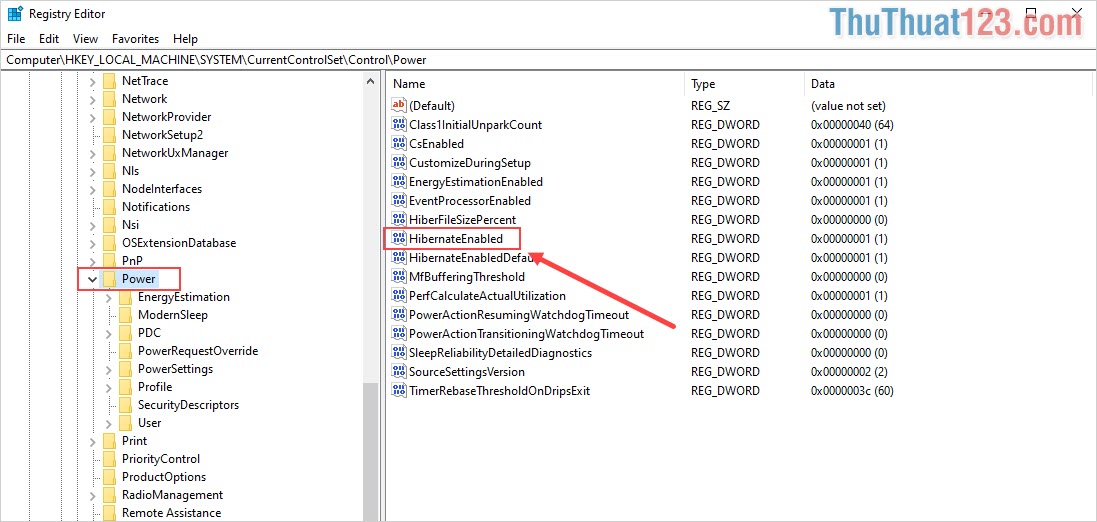
Bước 4: Cuối cùng, các bạn đặt Value data là 1 nếu các bạn muốn bật tính năng Hibernate. Nếu các bạn muốn tắt Hibernate thì đặt Value data là 0 và nhấn OK để hoàn tất.
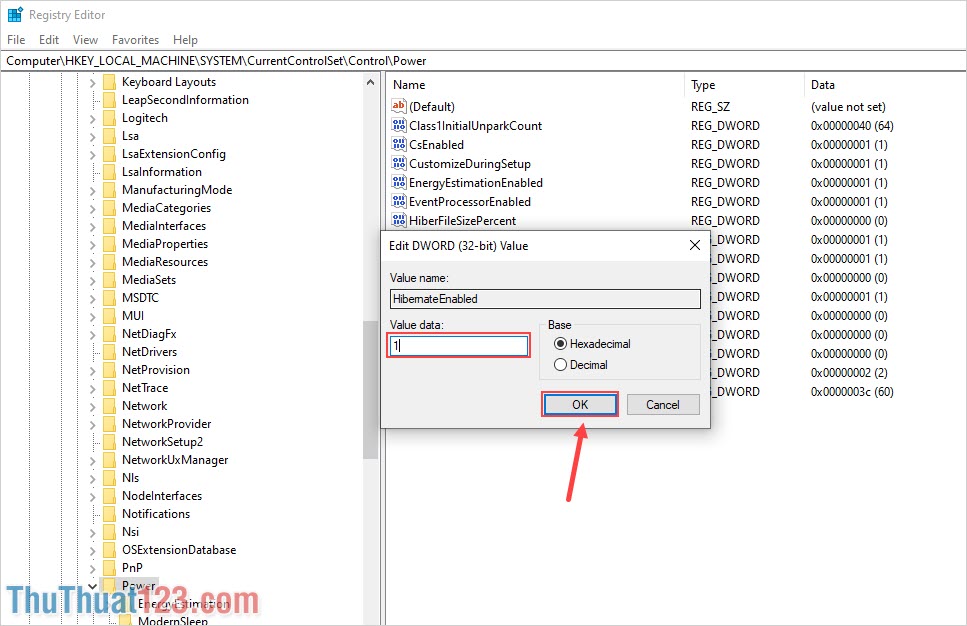
Trong bài viết này, Thủ thuật 123 đã hướng dẫn các bạn cách bật, tắt Hibernate trên Win 10. Chúc các bạn thành công!